win10怎么设置NVIDIA显卡发挥最高性能?大家要知道,就算电脑上有安装独立显卡,如果没有经过设置,那么也只会按照默认的方式运行,所以用户必须进行一些手动设置,才可以让显卡发挥出自己想要的效果,这里给朋友们分享win10设置NVIDIA显卡发挥最高性能的步骤,大家可以参考一下。
win10设置NVIDIA显卡发挥最高性能的步骤
1、在开始菜单上单击右键,弹出隐藏菜单,选择【控制面板】。
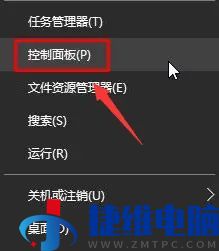
2、将查看方式修改为“大图标”,在下面点击【NVIDIA 控制面板】。
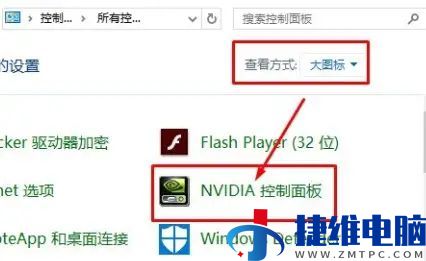
3、在左侧点击【3D 设置】-【通过预览调整图像设置】。
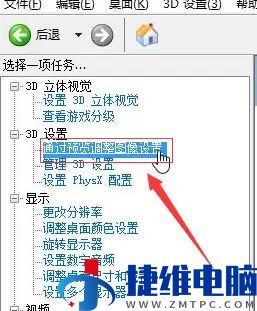
4、在右侧点击【使用我的优先选择,侧重于】,在下面将滑块移动到【性能】一侧 ,点击【应用】即可。
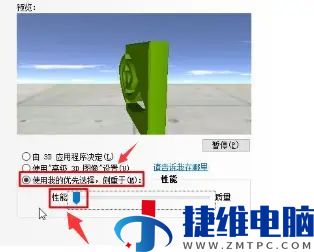
这样设置以后,显卡运行就会优先考虑性能,性能首先保证的是流畅度,而质量则优先保证画质效果。
 微信扫一扫打赏
微信扫一扫打赏 支付宝扫一扫打赏
支付宝扫一扫打赏